iPhone/iPod touch – Gmailをプッシュ通知で受信する2つの方法その1(Exchange編)
すいません m(_ _)m、本記事はブログ引越時に書式が崩れました。順次修正中です。

iPhoneでGmailをプッシュ通知で受信するには2つの方法があります。1つは標準アプリでExchange設定を使う方法、もう1つは、アプリを使う方法です。ネタ的には「AU版白ロムiPhone4Sで格安(948.15円/月)スマホ実験」の続きですが、AU版無契約iPhoneをdocomo回線で使うときに限った話ではないので、タイトルはシンプルにしました。
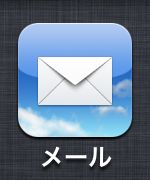
Gmailのプッシュ設定自体、イマサラ感のあるネタですが、Gmailの方も設定してみて、プッシュ通知によるバッテリ消費量の比較実験を地味~っにやっています。キャリアメールを使わないため、今後、快適に使っていくためにどのメールサービスが使い勝手がいいかな?と、模索調査の一環です。
Gmailをプッシュ通知でメール受信しようと思うと、標準メールアプリでExchange設定を使う方法と、アプリを使う(その名も「Gmail」)を使う方法がありあす。今回は、標準メールアプリの方の設定方法を紹介します。
■Gmailを標準メールアプリでプッシュ通知設定する方法
まずはメールアカウントを追加します。このとき、Exchangeを使います。これを使うことで、GoogleSyncとやらが使えるようになり、メール受信をプッシュ通知で教えてくれるそうです。
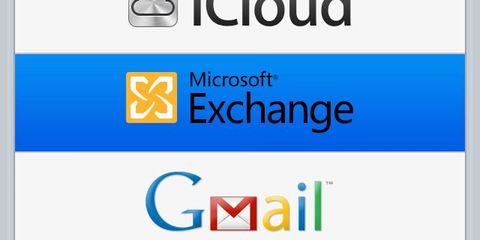
設定ですが、まずはメール、ユーザ名(メールアドレス)、パスワードを入力して「次へ」をタップします。おもしろいことに、新に「サーバ」という項目が出現します。ここには「m.google.com」と入力してください。
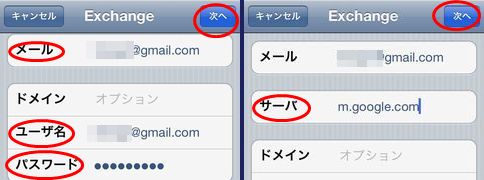
今回は、メールだけを実験対象にしていますので、「メール」だけをオンにしてあります。試しに別のメールアカウントから送信してみました。さくっと受信してくれました。

■おまけ
標準メールアプリからExchange設定した場合、他の「Yahoo」設定等と違って、過去メールを初期設定では3日分しか取り込んでくれません。サーバに保管されている過去メールも含めてダウンロードしたい場合は、「同期するメールの期間」を変更する必要があります。何か、IMAPとは違うんでしょう。実験はしていませんが、「1ヶ月」に設定したら、その範囲を超えるとiPhone上から削除されていくのかも。
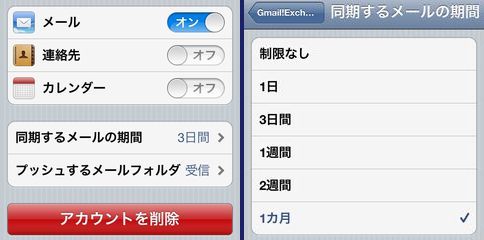
あと、標準メールアプリで普通にGmailを設定した場合と操作方法が微妙に異なります。普通にGmail設定した場合、メールを削除するのに移動を使わないとできませんが、Exchange設定した場合は、ザクザク削除することができます。
このエントリを書いている時点で、既に1回目のバッテリテストが終わっていたりしますが、ちょっと
興味深い結果
になりました。
一発だけの偶然の結果かもしれないので要再試験です。というわけで、これから2回目のバッテリ消費量のテストをしてみようと思います。それでは寝ます。
結果は寝て待て!
ですね!
■iPhone4Sについて…iPod touch 64GやAndroid携帯の購入を検討して悩んだ挙句、AU版iPhone4S 64G(白ロム無契約)を購入して愛用しています。購入経緯は以下のエントリでどうぞ!
■最近は、SIM下駄を使ってIIJmioで3G回線接続して楽しんでいます。以下のエントリに関連情報をまとめています。
購入参考情報などです。SISOが使用しているAU版iPhone4S白ロム機と関連商品は以下の物です。リンク先はamazon.co.jpです。最近はSIM下駄を入れてスマホ化したので、アクティベイトカードは使っていません。
 |  |  |  |
| AU iPhone4S 64GB黒 白ロム | au専用アクティベートカード マイクロSIMサイズ版 | CAZE iPhone4/4S対応 世界最薄バンパー | 【au用】iPhone4S対応 SIMロック解除アダプタ Gevey UltraS(IOS5.1.1) 正規品 |








 SiSO-LAB所長兼研究員のSiSOです。あ、趣味のサイトなので実体はありませんけど…。
SiSO-LAB所長兼研究員のSiSOです。あ、趣味のサイトなので実体はありませんけど…。





















Your Message